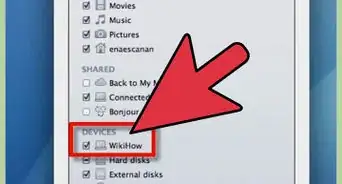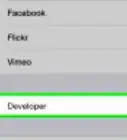wikiHow est un wiki, ce qui veut dire que de nombreux articles sont rédigés par plusieurs auteurs(es). Pour créer cet article, des auteur.e.s volontaires ont participé à l'édition et à l'amélioration.
Cet article a été consulté 50 782 fois.
Vos enfants dépensent des fortunes sur votre compte iTunes ? Vous ne voulez pas mettre vos données de carte de crédit en ligne ? Vous pouvez facilement créer un identifiant Apple, mais si vous ne suivez pas les étapes à la lettre, vous risquez de rencontrer certains problèmes le jour où vous voulez installer une appli gratuite. Il est possible de créer un identifiant Apple sans carte de crédit, mais qui vous permette quand même de télécharger des applis et des chansons gratuites.
Étapes
Méthode 1
Méthode 1 sur 2:Avec iTunes
-
1Ouvrez iTunes. Rendez-vous dans l'App Store. Pour créer un identifiant Apple gratuit qui vous permet de télécharger des applis et des chansons gratuites, vous devez créer un compte par le biais de l'iTunes Store.
- Vérifiez que vous n'êtes pas déjà connecté à un autre identifiant Apple avant d'essayer d'en créer un nouveau.
-
2Trouvez une appli gratuite à télécharger. Pour créer un compte, vous allez d'abord devoir télécharger une appli gratuite. Trouvez une appli que vous voulez ou téléchargez n'importe quelle appli gratuite et supprimez-la quand vous êtes prêt. Cliquez sur le bouton Gratuit sous l'icône de l'application.
-
3Cliquez sur Créer un identifiant Apple. iTunes va vous demander de vous connecter avec votre identifiant Apple quand vous avez cliqué sur le bouton Gratuit. Cliquez sur le bouton Créer un identifiant Apple et l'écran de bienvenue à l'iTunes Store apparaitra.
-
4Cliquez sur Continuer. Vous allez devoir accepter les conditions d'utilisation avant de pouvoir avancer dans la création de votre nouvel identifiant.
-
5Introduisez votre adresse mail. Vous allez d'abord devoir introduire votre adresse mail et créer un mot de passe avant de pouvoir continuer. Utilisez une adresse mail valide, car Apple y enverra un mail de confirmation.
-
6Répondez aux questions de sécurité. Celles-ci seront utilisées au cas où vous oublieriez votre mot de passe et que vous devez en créer un nouveau. Vous allez également devoir introduire votre date de naissance et éventuellement une adresse mail de secours.
-
7Sélectionnez Aucune comme méthode de paiement. Une liste de méthodes de paiements valides vous sera présentée. Aucune se trouve en bas de la liste.
-
8Remplissez vos coordonnées. Vous allez devoir introduire votre nom et votre adresse, même si ces données ne sont pas vérifiées si vous n'introduisez pas de carte de crédit.
-
9Vérifiez que vos informations sont correctes et cliquez sur Vérifier maintenant. Vous recevrez un mail de vérification à l'adresse mail que vous avez introduite plus tôt. Ouvrez ce mail et cliquez sur le lien de vérification qu'il contient.
- Il se peut que ce mail mette quelques minutes avant d'arriver, mais en général cela ne dure que quelques secondes.
- Vous devrez introduire votre adresse mail et mot de passe pour vous connecter. Ensuite, cliquez sur le bouton Retourner au store pour retourner dans iTunes et commencer à télécharger des applis et des chansons gratuites.
Publicité
Méthode 2
Méthode 2 sur 2:Avec un appareil Apple
-
1Ouvrez l'App Store sur votre appareil. Cliquez sur le bouton App Store sur l'écran d'accueil. Pour créer un identifiant Apple gratuit qui vous permet de télécharger des applis et des chansons gratuites, vous devez ouvrir un compte par le biais de l'App Store.
- Vérifiez que vous n'êtes pas déjà connecté à un autre identifiant Apple avant d'essayer d'en créer un nouveau.
-
2Trouvez une appli gratuite à télécharger. Pour créer un compte, vous allez d'abord devoir télécharger une appli gratuite. Trouvez une appli que vous voulez ou téléchargez n'importe quelle appli gratuite et supprimez-la quand vous êtes prêt.
- Cliquez sur le bouton Gratuit de l'appli que vous avez choisie. Cliquez ensuite sur le bouton Installer.
-
3Cliquez ensuite sur le bouton Créer un identifiant Apple. Il vous sera demandé de choisir le pays duquel vous vous connectez. Choisissez votre pays et cliquez sur OK.
- Il vous sera d'abord demandé de lire et d'accepter les conditions d'utilisation avant de pouvoir continuer.
-
4Introduisez votre adresse mail. Cette adresse mail sera reliée à votre compte iTunes et sera nécessaire quand vous devrez vérifier votre compte ou perdez votre mot de passe.
- Vous allez également devoir fournir des réponses à des questions de sécurité et introduire votre date de naissance.
-
5Sélectionnez Aucune comme méthode de paiement. Après avoir introduit les données de votre compte, il vous sera demandé de choisir une méthode de paiement. Descendez en bas de la liste et choisissez Aucune.
-
6Remplissez le reste de vos coordonnées. Même si vous avez sélectionné Aucune comme méthode de paiement, vous allez malgré tout devoir introduire une adresse et un numéro de téléphone. Ces coordonnées ne seront pas vérifiées tant que vous n'ajoutez pas de carte de crédit à votre compte.
-
7Cliquez sur OK et vérifiez votre compte. Vous recevrez un mail de vérification. Cliquez sur le lien dans le mail pour activer votre compte. L'App Store s'ouvrira automatiquement et il vous sera demandé de vous connecter avec votre nouvel identifiant Apple [1]
.- Une fois connecté, vous pourrez télécharger autant d'applis et de chansons gratuites que vous désirez.
Publicité